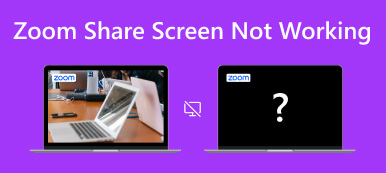Discord 是一个令人兴奋的平台,您可以在其中与朋友或陌生人进行视频聊天,谈论您喜欢的一切,例如游戏、工作和生活。如果你想和别人更愉快的聊天或者是项目开发者,你可以学习 如何在 Discord 上共享屏幕。这是充分利用 Discord 的有趣且实用的方法。此外,如果您掌握屏幕共享,您甚至可以在 Discord 上共享 Netflix 屏幕。听起来很令人兴奋?然后,请继续阅读以找到有关它的详细说明。

- 第 1 部分:如何在 Discord 上共享屏幕 [桌面和移动设备]
- 第 2 部分:如何在 Discord 上共享 Netflix 屏幕
- 第 3 部分:轻松共享手机屏幕以在 PC 上进行 Discord
- 第 4 部分:有关在 Discord 上共享屏幕的常见问题解答
第 1 部分:如何在 Discord 上共享屏幕 [桌面和移动设备]
Discord 可在 PC 和手机上使用,因此您可以了解如何在计算机或手机上的 Discord 上共享屏幕。
在 PC 上的 Discord 上共享屏幕
步骤1 在计算机上打开 Discord,然后单击 个人设置 按钮。 然后,点击 语音和视频 按钮。向下滚动,然后单击 安装 按钮在 Discord 上安装屏幕共享功能。

步骤2 关上 个人设置 菜单,然后 屏风 按钮出现在左下角。你需要点击它。然后,您可以看到 选择要分享的内容 菜单。您可以选择共享整个屏幕或程序的每个窗口。单击所需的屏幕后,单击共享按钮即可在 Discord 上共享屏幕。

步骤3 右下角出现一个小屏幕窗口,显示实时屏幕共享。您可以单击 个人设置 按钮,然后单击停止流媒体按钮以停止 Discord 上的屏幕共享。

在移动设备上的 Discord 上共享屏幕
步骤1 在手机上打开 Discord。加入任意服务器。您需要加入语音频道,例如 一般用途总体评估 按钮。无论频道内是否有人,您都可以点击 加入语音 按钮继续。

步骤2 现在你已经加入了一个声音。向下滑动以点击 分享你的屏幕 按钮。这样,您就可以在移动设备上的 Discord 上成功共享屏幕。要停止共享屏幕,您只需点击 停止分享 按钮。

第 2 部分:如何在 Discord 上共享 Netflix 屏幕
Discord 引人注目的功能或技巧是您可以在 Discord 上屏幕共享 Netflix 视频。这样,您和您的朋友或家人就可以观看相同的电影或电视节目,并一起讨论精彩的情节。
步骤1 您需要先打开 Netflix。然后,转到您的 Discord。点击 个人设置 按钮,然后 活动状态 按钮。 Discord 只会优先检测游戏,因此请单击 添加 按钮添加您的 Netflix。

步骤2 如果您在 Google Chrome 上打开 Netflix,则需要选择 Google Chrome,然后需要单击 添加游戏 按钮。

步骤3 关上 活动状态 菜单。转到您想要的语音频道。点击 流谷歌 左下角的 Chrome 按钮。
步骤4 然后,您可以从 Google Chrome 选择所需的语音频道,或者在 Discord 上屏幕共享 Netflix 之前设置分辨率和帧速率。然后,单击 进入直播 按钮。您会在 Discord 右侧看到一个小屏幕,显示实时 Netflix 视频。

第 3 部分:轻松共享手机屏幕以在 PC 上进行 Discord
如何在 PC 上的 Discord 上共享手机屏幕?当您在 PC 上的 Discord 上与朋友聊天时,您想展示手机上的精彩内容。你能做什么?有一种简单的方法可以在计算机上与 Discord 共享手机屏幕。你需要的是 Apeaksoft 手机镜.
该程序可以将您的手机屏幕共享到您的电脑,而不会出现延迟。前提条件并不多,只需一台电脑和你的手机,因为你可以将手机无线连接到电脑,然后开始将手机屏幕共享到电脑上的 Discord。共享屏幕最高可设置为4K分辨率和60 FPS,让您和您的朋友在手机上查看每一个动作和图片都是非常愉快的。

4,000,000+ 下载
在桌面 Discord 上以 4K 分辨率共享手机屏幕。
允许您在桌面 Discord 上无线屏幕共享您的手机。
自动将手机屏幕和语音共享到计算机。
当您在电脑上共享手机屏幕时提供录音功能。
步骤1 下载 Apeaksoft 手机镜 免费并启动它。将您的 iOS 或 Android 手机靠近计算机。您可以单击 无线镜子 按钮来共享桌面 Discord 上的屏幕。

步骤2 如果您使用Android,则需要在手机上安装FoneLab Mirror作为前提。然后,您可以通过 3 种模式轻松共享屏幕: 检测, 密码及 扫码支付。对于iOS用户,您只需使用iPhone内置的镜像功能即可。

步骤3 如果您选择 USB镜像,也会非常容易。该程序将自动安装一个小型镜像驱动程序。然后,您可以使用 USB 线在桌面 Discord 上快速共享手机屏幕。您将在计算机上看到镜像屏幕。

第 4 部分:有关在 Discord 上共享屏幕的常见问题解答
为什么我无法加入服务器以在 Discord 上启动屏幕共享?
Discord 使用起来可能有点困难,因为它是一个独特的聊天社交平台。您可以观看一些用户指南或提示 适用于 Mac/Windows/移动设备的 Discord.
在 Discord 上共享 Netflix 屏幕是否合法?
这样做是违法的。但是,您需要确保不会在 Discord 上共享 Netflix 屏幕以进行商业用途的直播。例如,您在 Discord 上只共享 Netflix 屏幕几分钟,或者只是与一些朋友共享。那么,你就有可能因此而陷入麻烦。
我可以在 Discord 上共享屏幕时录制我的 Discord 吗?
是的你可以。在 Discord 中的任何服务器中,您都可以解锁屏幕共享和录制功能。如果您发现某些录音功能不可靠,您可以使用桌面或 Chrome 屏幕录像机 录制 Discord 上的共享屏幕。
结语
您已了解如何在桌面和移动设备上的 Discord 上进行屏幕共享。一个很棒的方法 Discord 上的屏幕共享 Netflix 上面也提到了。您可以在 Discord 上享受更多乐趣。另外,如果您想在桌面 Discord 上共享手机屏幕, Apeaksoft 手机镜 是您最好的选择。我们始终为您提供最好的建议和解决方案。